
விண்டோஸ் 10 அல்லது விண்டோஸ் 11 இல் வைஃபை தோன்றவில்லை என்றால், எங்களுக்கு ஒரு சிக்கல் உள்ளது. ஒரு கொழுப்பு பிரச்சனை. எங்களுக்கு ஒரு சிக்கல் உள்ளது, ஏனென்றால் பெரும்பாலான பயனர்கள் வீட்டில் இருக்கும் கணினி உபகரணங்களை இணைக்க இந்த வகை வயர்லெஸ் இணைப்பைப் பயன்படுத்துகிறார்கள்.
பெரும்பாலான மடிக்கணினிகள் மற்றும் டெஸ்க்டாப்களில் ஈத்தர்நெட் கேபிளைப் பயன்படுத்துவதற்கான RJ-45 போர்ட் இருந்தாலும், கேபிளுடன் பிணைக்கப்பட்டு, குறிப்பாக லேப்டாப்பில் சுற்றிச் செல்ல சுதந்திரம் இல்லாமல் இருப்பது அனைவரின் கப் டீ அல்ல.
Windows 10 அல்லது Windows 11 உடன் உங்கள் கணினியில் WiFi தோன்றவில்லை என்றால், முதலில் நாம் செய்ய வேண்டியது, தீர்வைக் கண்டறிய அதன் செயல்பாட்டில் குறுக்கிடக்கூடிய உறுப்பு எது என்பதைக் கண்டறிய வேண்டும்.
நீங்கள் அமைதியாக இருக்க வேண்டும். 99% வழக்குகளில், கணினியில் உள்ள பயன்பாடு அல்லது உள்ளமைவு மாற்றத்தில் சிக்கல் காணப்படுகிறது. வன்பொருள் சிக்கல்களால் 1% மட்டுமே.
விண்டோஸ் 10 இல் வைஃபை ஏன் தோன்றவில்லை
உங்கள் வைஃபை இணைப்பின் கடவுச்சொல்லை மாற்றிவிட்டீர்கள்
சில நேரங்களில் எளிமையான தீர்வு முட்டாள்தனமானது. நீங்கள் திசைவிகளை மாற்றியிருந்தால், அது பெரும்பாலும் இருக்கும் கடவுச்சொல் ஒரே மாதிரி இல்லை பழைய ரூட்டருக்கான கடவுச்சொல்லை உங்களிடமோ அல்லது குடும்ப உறுப்பினரிடமோ கேட்க தொழில்நுட்ப வல்லுநர் கவலைப்படாவிட்டால்.
நீங்கள் அதே கடவுச்சொல்லைப் பயன்படுத்தினால், உங்கள் வீட்டில் உள்ள ஒவ்வொரு வயர்லெஸ் சாதனத்தையும் மீண்டும் கட்டமைக்க வேண்டியதில்லை. ஆனால் அது அதே இல்லை என்றால் ஒவ்வொரு சாதனத்திலும் நீங்கள் அதை மாற்ற வேண்டும்.
கணினி பிணைய அட்டையைக் கண்டறிகிறதா எனச் சரிபார்க்கவும்
நம் வீட்டில் இணைய சிக்னலை விநியோகிக்கும் ரூட்டரில் எதுவும் மாறவில்லை என்றால், முதலில் செய்ய வேண்டியது, நம் கணினி நெட்வொர்க் கார்டைக் கண்டறிகிறதா என்பதைச் சரிபார்க்க வேண்டும்.
கிடைக்காத வன்பொருளுக்கு விண்டோஸ் மூலம் தீர்வு தேடுவதில் பயனில்லை. எங்களிடம் வயர்லெஸ் நெட்வொர்க் கார்டு இணைக்கப்பட்டுள்ளதை எங்கள் சாதனம் கண்டறிந்து அறிந்திருக்கிறதா என்பதைச் சரிபார்க்க, நான் கீழே காண்பிக்கும் படிகளைச் செய்ய வேண்டும்:
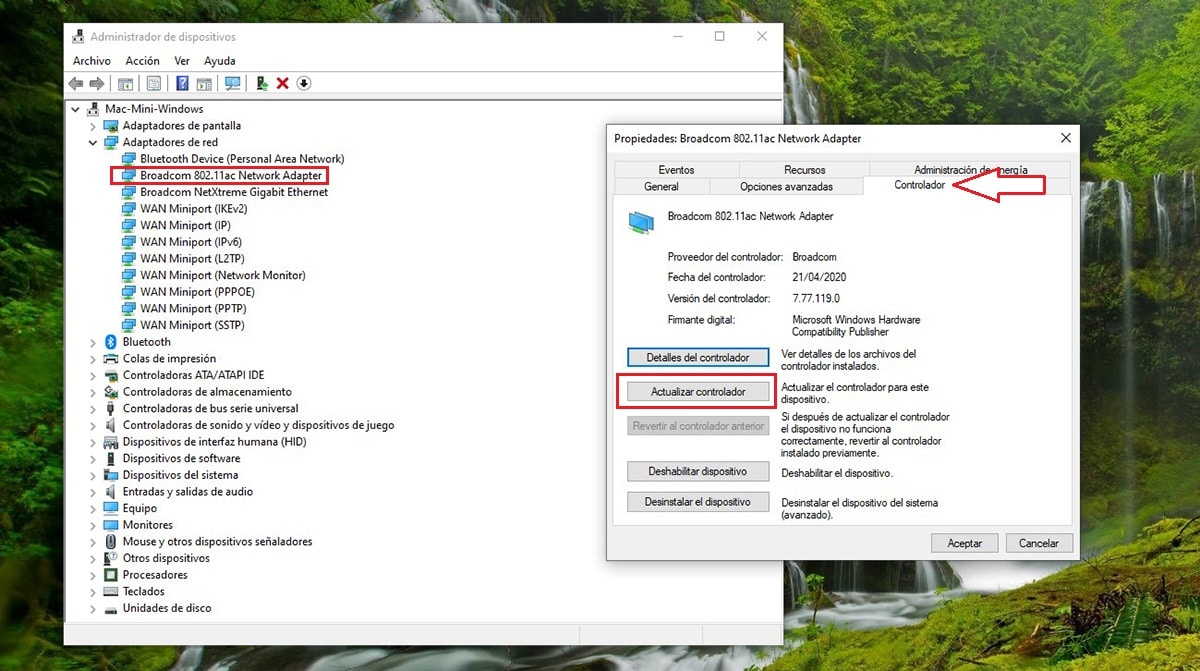
- விண்டோஸ் தேடல் பெட்டியில், சாதன மேலாளர் என்ற சொற்களை உள்ளிட்டு, காட்டப்படும் முதல் முடிவைக் கிளிக் செய்க.
- அடுத்து, நெட்வொர்க் அடாப்டர்களைக் கிளிக் செய்து, நெட்வொர்க் அடாப்டர்களில், WLAN அல்லது Network Adapter என்ற சொற்கள் பட்டியலிடப்பட்டுள்ளதா எனச் சரிபார்க்கவும்.
- இது பட்டியலிடப்பட்டிருந்தால், புதிய பதிப்பு வெளியிடப்பட்டிருந்தால், அதில் இருமுறை கிளிக் செய்து இயக்கியைப் புதுப்பிக்கவும்.
இல்லையெனில், சிக்கல் அட்டையின் வன்பொருளில் உள்ளது. அதைத் தீர்க்க, இந்த கட்டுரையின் கடைசி பகுதியை நாம் படிக்க வேண்டும்.
டிரைவர் பிரச்சனை
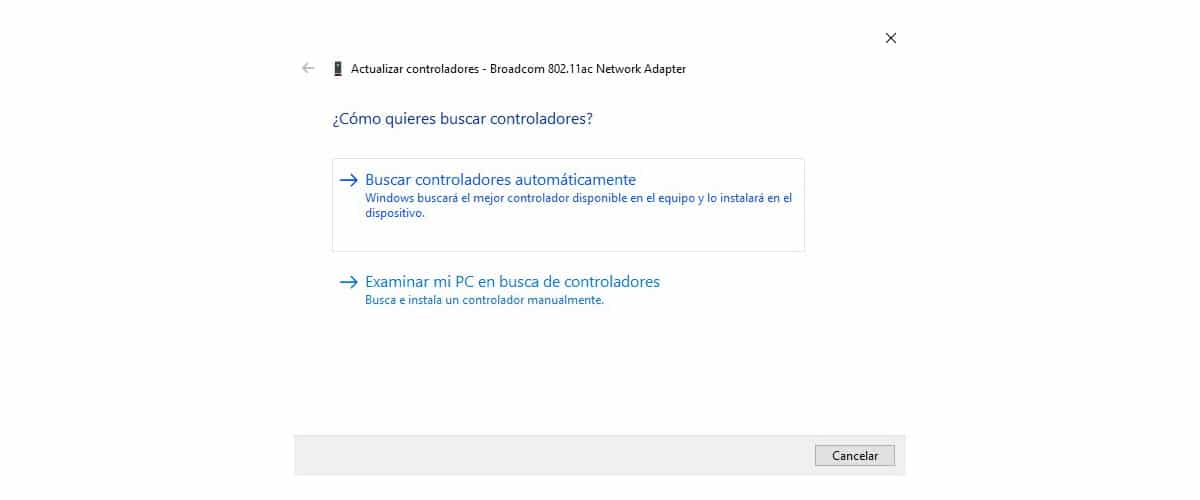
Windows 10 போன்ற Windows 11, இணைக்கப்பட்ட அனைத்து சாதனங்களின் இயக்கிகளையும் தானாக நிர்வகிக்கிறது, அவை எவ்வளவு பழையதாக இருந்தாலும் சரி.
சில நாட்களுக்கு முன்பு, டெஸ்க்டாப் கணினியில் வைஃபை இணைப்பைச் சேர்க்க வேண்டியிருந்தது. வைஃபை கார்டுகளின் மாடல்களைத் தேடிக்கொண்டிருந்தபோது, வயர்லெஸ் இணைப்பைச் சேர்க்கும் சாதனம் என்னிடம் இருந்தது, 15 வருடங்கள் பழமையான ஒரு சாதனம் இருந்தது.
நான் அதை இணைத்தபோது, விண்டோஸ் தானாகவே சாதனத்தை அடையாளம் கண்டு, வேலை செய்ய தேவையான இயக்கிகளை நிறுவியது மற்றும் நான் அதை இணைத்த கணினியில் இணையத்தை சேர்க்கிறது.
நிச்சயமாக, பதிவிறக்கும் வேகத்தைப் பொறுத்தவரை, இது அதிகபட்சமாக 500 kb ஐ அடைகிறது... ஒரு தற்காலிக தீர்வாக இது வேலை செய்கிறது, ஆனால் சாதாரணமாக வேலை செய்யாது, ஏனெனில் எந்த வகையான பதிவிறக்கத்திற்கும் நிமிடங்களுக்குப் பதிலாக மணிநேரம் ஆகலாம்.
இந்த ரோலின் மூலம், Windows 10 மற்றும் Windows 11 ஆகியவை கணினியுடன் இணைக்கப்பட்டுள்ள எந்த வகையான வன்பொருளையும் கண்டறியும் திறன் கொண்டவை என்பதை உங்களுக்குக் காட்ட விரும்பினேன். குறிப்பாக டெஸ்க்டாப் கணினிகளில்.
மடிக்கணினிகளில் இது ஒரே மாதிரியாக வேலை செய்கிறது என்பது உண்மைதான் என்றாலும், அது எப்போதும் இல்லை. உங்கள் மடிக்கணினி இணையத்துடன் இணைப்பதில் சிக்கல் இருந்தால், உற்பத்தியாளரின் வலைத்தளத்தைப் பார்வையிடவும், வயர்லெஸ் அட்டைக்கான இயக்கிகளைப் பதிவிறக்கவும் நான் உங்களுக்கு அறிவுறுத்துகிறேன்.
அதை நிறுவும் போது, நீங்கள் நிறுவ விரும்பும் பதிப்பை விட நிறுவப்பட்ட பதிப்பு மிகவும் நவீனமானது என்று Windows உங்களுக்குச் சொன்னால், வேறு எங்காவது சிக்கலுக்கான காரணத்தை நாங்கள் தேட வேண்டும்.
கட்டமைப்பு பிரச்சனை

Windows, iOS மற்றும் macOS போன்று இல்லாமல், ஆண்ட்ராய்டைப் போலவே மில்லியன் கணக்கான முற்றிலும் வேறுபட்ட சாதனங்களில் கிடைக்கிறது. அப்படியிருந்தும், இது மிகவும் சில சந்தர்ப்பங்களில், நாங்கள் ஒரு உள்ளமைவு சிக்கலைக் கண்டுபிடிக்கப் போகிறோம்
இருப்பினும், வயர்லெஸ் இணைப்பு தொடர்பான உள்ளமைவு சிக்கல்களால் பாதிக்கப்பட்ட சில பயனர்களில் நாமும் ஒருவராக இருப்பதற்கான வாய்ப்பு எப்போதும் உள்ளது.
வயர்லெஸ் இணைப்புகள் மற்றும் பிற நெட்வொர்க் அடாப்டர்களுடன் சரிசெய்தல் வழிகாட்டியைப் பயன்படுத்துவது முதல் விருப்பம். இருப்பினும், அது வேலை செய்யும் என்பது மிகவும் சாத்தியமில்லை, குறைந்தபட்சம் அது எனக்கு ஒருபோதும் வேலை செய்யவில்லை.
வழிகாட்டி சிக்கலைத் தீர்க்கவில்லை என்றால், கீழே உள்ள படிகளைப் பின்பற்றி ரேடியோ மேலாண்மை சேவைகள் மற்றும் WLAN தானியங்கு உள்ளமைவைச் சரிபார்க்க வேண்டும்.
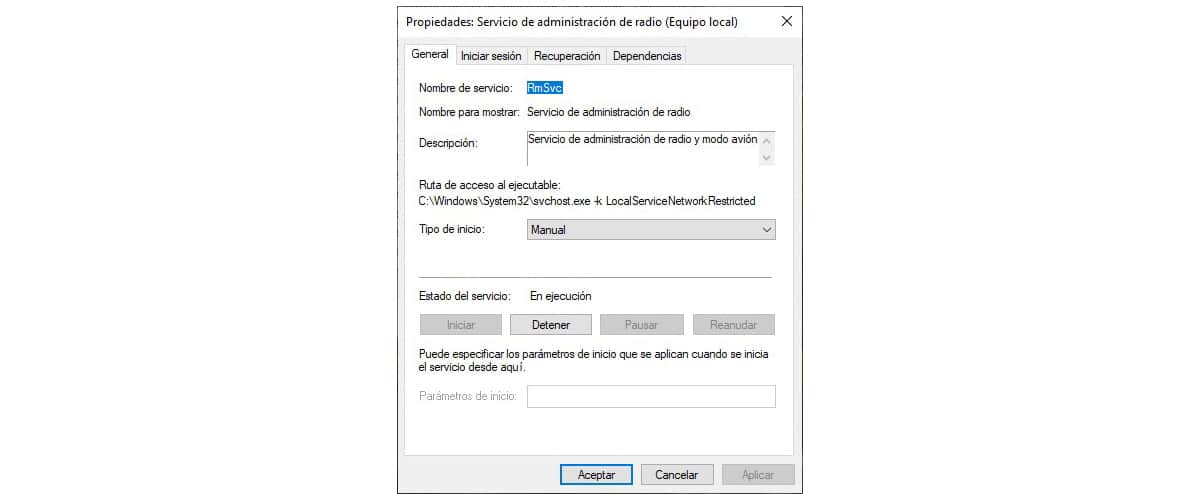
- விண்டோஸ் தேடல் பெட்டியில், சேவைகள்.msc என தட்டச்சு செய்து Enter ஐ அழுத்தவும்.
- அடுத்து, இருமுறை கிளிக் செய்யவும் வானொலி நிர்வாக சேவை.
- Startup Type ஆனது Started என்பதைக் குறிக்கிறது என்றால், நாம் Service Status க்குச் சென்று நிறுத்து என்பதைக் கிளிக் செய்க.
- அடுத்து, ஸ்டார்ட்அப் டைப்பில், கீழ்தோன்றும் பெட்டியைக் கிளிக் செய்து, முடக்கப்பட்டது என்பதைத் தேர்ந்தெடுக்கவும்.
- இறுதியாக, விண்ணப்பிக்கவும் என்பதைக் கிளிக் செய்யவும், இதனால் மாற்றங்கள் கணினியில் சேமிக்கப்படும்.
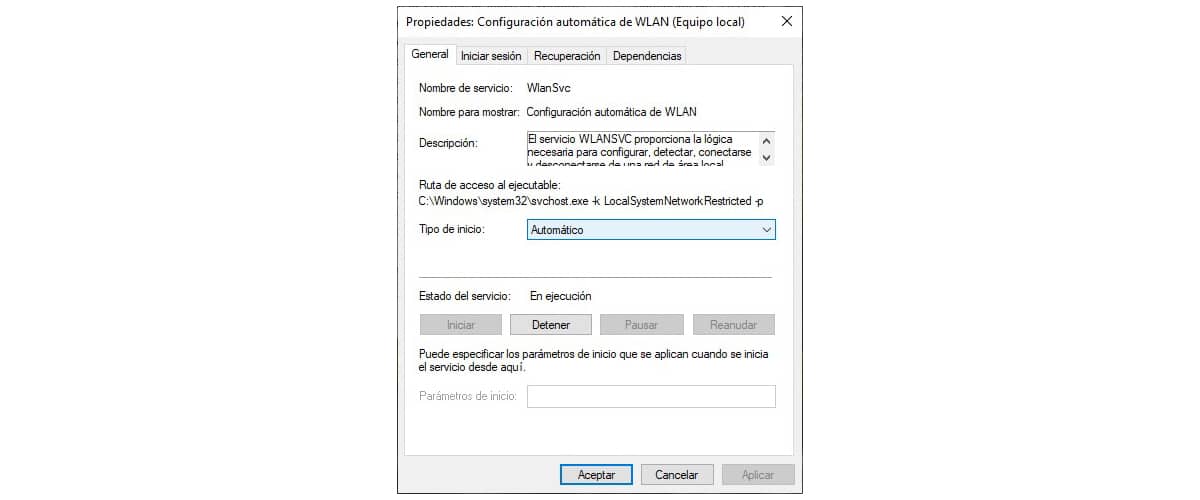
- பின்னர் இருமுறை கிளிக் செய்யவும் தானியங்கி WLAN உள்ளமைவு
- தொடக்க வகை தானியங்கு என்பதைக் காட்டுகிறது என்பதைச் சரிபார்க்கவும். அது தானாகவே காட்டப்படாவிட்டால், கீழ்தோன்றும் பெட்டியைக் கிளிக் செய்து அதைத் தேர்ந்தெடுக்கவும்.
- இது தானாக அமைக்கப்படவில்லை என்றால், சேவை செயலில் இருக்காது, எனவே சேவை நிலையில், நாம் தொடங்கு என்பதைக் கிளிக் செய்ய வேண்டும்.
- இறுதியாக, மாற்றங்களைச் சேமித்து கணினியை மறுதொடக்கம் செய்ய விண்ணப்பிக்கவும் என்பதைக் கிளிக் செய்யவும்.
வன்பொருளில் பிழை
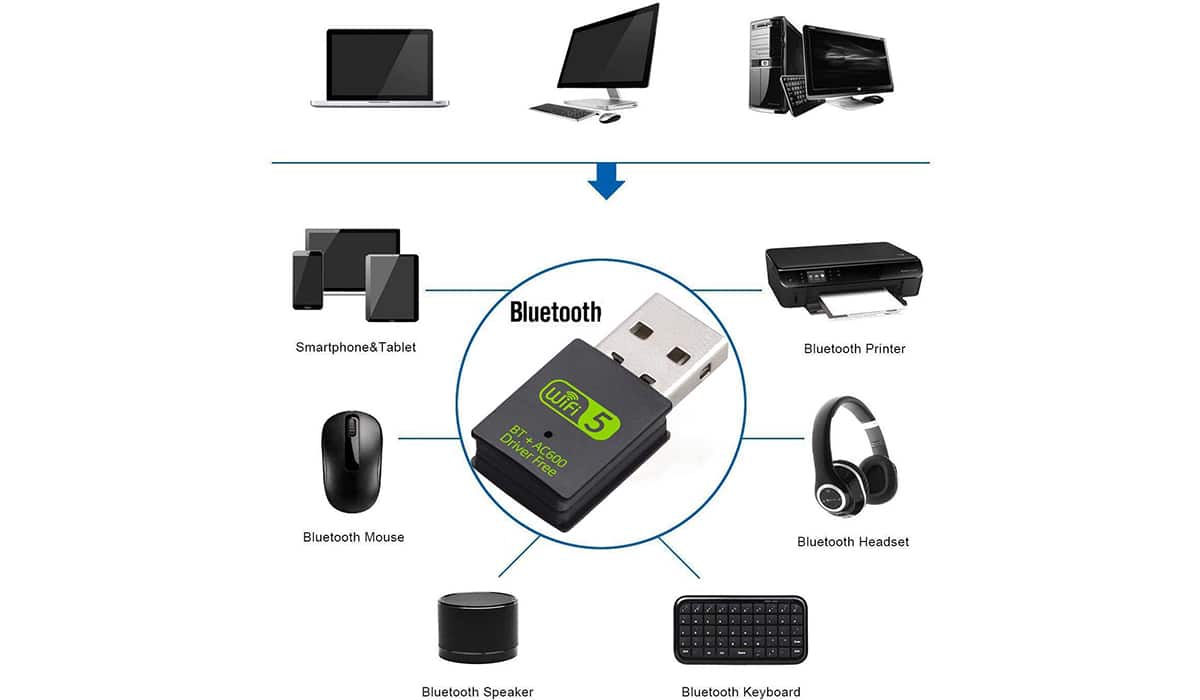
வைஃபை இணைப்புச் சிக்கல் இன்னும் தீர்க்கப்படவில்லை என்றால், துரதிர்ஷ்டவசமாக வைஃபை இணைப்பு வேலை செய்வதை நிறுத்திய 1% பயனர்களில் நாங்கள் இருக்கிறோம்.
இது ஒரு மடிக்கணினியாக இருந்தால், எங்கள் உபகரணங்கள் இன்னும் உத்தரவாதத்தின் கீழ் இருந்தால், அதை தொழில்நுட்ப சேவைக்கு அனுப்புவதே எளிய தீர்வு. இல்லாவிட்டால் கை, கால் செலவாகும் என்பதால் அதை எடுக்க நினைக்கவே வேண்டாம்.

இணையத்துடன் வயர்லெஸ் இணைப்பை மீண்டும் பெற, வெவ்வேறு USBகளில் ஒன்றை வாங்குவதே எளிதான தீர்வாகும். எங்கள் சாதனத்தில் இணைய இணைப்பைச் சேர்க்கவும்.
உங்கள் கணினியின் வயர்லெஸ் சிக்னலின் வரம்பில் உங்களுக்கு சிக்கல்கள் இல்லாவிட்டால், உடன் இந்த மாதிரி உங்களிடம் போதுமானதை விட அதிகமாக உள்ளது. இல்லையெனில், சிக்னலை மேம்படுத்த ஆண்டெனாவை உள்ளடக்கிய மாதிரிகளை நீங்கள் தேர்வு செய்யலாம்.